win10怎么卸载IE浏览器,操作方法如下。1、首先进入win10桌面,搜索“控制面板”,点击进入。2、找到“程序”,点击“卸载程序”并进入。3、然后在页面内找到“启用或关闭Windows功能”,点击进入。4、找到“Internet Explorer11”,取消勾选。5、关闭IE浏览器后,直接在“卸
win10怎么卸载IE浏览器,操作方法如下。 1、首先进入win10桌面,搜索“控制面板”,点击进入。
2、找到“程序”,点击“卸载程序”并进入。
3、然后在页面内找到“启用或关闭Windows功能”,点击进入。4、找到“Internet Explorer11”,取消勾选。5、关闭IE浏览器后,直接在“卸载程序”里查找“Internet Explore”,选中它。6、最后点击鼠标右键,点击“卸载”即可将IE浏览器卸载。
Win10系统怎么卸载IE浏览器?Win10系统卸载IE浏览器教程
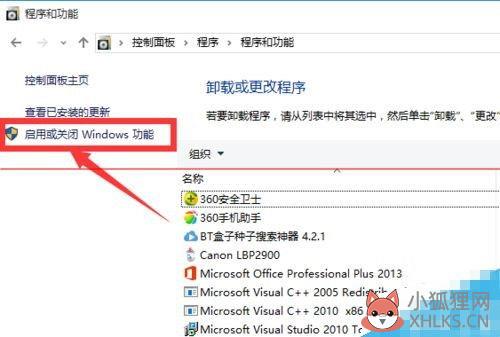
Win10系统怎么卸载IE浏览器?在Win10系统中,由于已经配置了新的Edge浏览器,所以基本上IE浏览器就可以退休了,但是在Win10系统中,IE浏览器还是可以正常使用的,下面小编就给大家带来Win10系统卸载IE浏览器教程,一起来看看吧。 方法/步骤 1、首先,请大家在电脑桌面上按下Windows徽标键+X键,打开超级菜单列表,在超级菜单中选择“ 控制面板 ”选项。
2、进入控制面板界面之后,我们点击控制面板中的“ 程序和功能 ”选项,打开Windows程序功能管理列表。
3、接下来,在Windows应用程序管理页面中,我们点击左侧页面,选择“ 启用或关闭Windows功能 ”选项,进入Windows功能管理页面。 4、进入Windows程序功能页面之后,我们可以看到页面中“IE11浏览器”功能组件是处于开启状态,所以我们需要关闭该浏览器功能的开启。 5、取消页面中对IE 11浏览器的启用,然后点击页面最下方的“ 确定 ”按钮,保存刚才对系统功能页面所做出的更改。 6、接下来,页面会弹出消息正在搜索Windows功能文件页面,同时显示需要对所做出的更改设置进行应用,此时我们只需要耐心的等待即可。
7、等待Windows对所有的文件更改步骤完成之后,就会看到要求重新启动计算机的提示页面,此时我们点击“ 立即重新启动计算机 ”即可 8、接下来,计算机进入电脑系统的重启阶段,在电脑系统重启的时候,将会进行功能的更改,具体会以更新的安装过程来体现,所以这个阶段我们只有耐心的等待啦。 9、等待电脑更新配置完毕之后,再次重新进入电脑系统桌面以后,我们就会发现IE浏览器已经被成功的卸载啦,我们现在直接使用更加方便的Edge浏览器就行了。 温馨提示:虽然Edge浏览器可以支持大部分的浏览器网页,但是部分网页还是需要IE浏览器的支持,比如说网银支付之类的网页,所以如果不是必须,还是建议IE浏览器和Edge浏览器共存,以求获得最大的兼容性。
如果你也想卸载IE浏览器,可以参考小编的方法。
怎么卸载win10系统电脑里的IE浏览器?
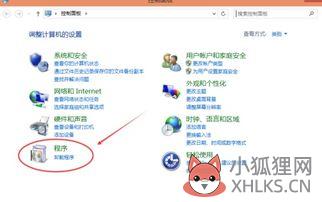
在Win10之前的Windows操作系统中IE浏览器一直是以“捆绑”的形式存在着。随着Win10的推出,IE也逐渐被Edge取而代之了。
虽说目前有非常多好用的浏览器可供选择,但IE也并非一无是处了,像某些网银的安全控件或者某类网站就只兼容IE浏览器。
即便你用不上,我觉得也没有卸载的必要吧。现在你依然能在程序搜索中看到IE的身影,也一定程度上说明IE还是有可用之处的! 如果你想在Win10上除去IE浏览器,可直接在控制面板-程序和功能-启用或关闭Windows功能中,将Internet Explorer 11去掉勾选,并按要求重启电脑即可。当然了,卸载IE可能会影响到你的默认打开方式或者其他程序的设定等等。我认为的话保留它也并不会影响到你的任何操作吧。
另外的方法通过PowerShell命令也是可以卸载IE浏览器的,这里就不做演示了。到了这里可能有些朋友又有想法了,想顺便把Edge浏览器给卸载掉。其实卸载Edge就更没有必要了。
首先值得一提的就是,Edge可是IE的替代品。微软为抢占浏览器份额也是煞费苦心了。特点方面也很明显,Edge比IE更加流畅并且在UI设计方面也更符合人的审美吧。
另外一点就是,在你系统刚安装上的时候电脑什么都没有的时候不就是要借助Edge去下载么。 当然了,如果必须要卸Edge的话。推荐可用第三方的一些卸载工具来进行,譬如CCleaner、Windows 10 Manager等就有卸载Windows内置应用的功能。 怎么卸载win10自带的IE浏览器?其实方法很简单。可以通过以下方法来卸载。 1:点击桌面图标控制面板选项, 2:接着在打开的控制面板选项下点击程序选项, 3:然后在打开的程序窗口里点击启用或关闭Windows功能 4:接着点击后弹出Windows功能对话框,找到Inetrnet Explorer 11,点击前面的勾,然后 将其勾勾去掉,然后在弹出的对话框点击是, 5:IE浏览器前面的勾√去掉点击确定按钮即可。
6:只需要等待一会IE浏览器就会被卸载完成。重新启动电脑会生效。 重启电脑你会看到win10自带的IE浏览器已经卸载完成。希望对你有用。
1、 我们可以按照普通方式(开始 > 运行)打开运行,但我比较喜欢的是使用组合键“win+r”,输入“control”后,回车或点击“确定” 2、 进入控制面板后,点击程序的“卸载程序” 3、 点击后我们选择“查看已安装的更新” 4、 接下来我们要做的一件事就是要把“internet explorer 11”找出来,这个代表的是IE浏览器,找到之后单击右键卸载 5、 此时会弹出一个对话框,提示是否确定卸载,我们点击“是”就可以完成卸载了 如果不是特殊的需要,不建议你卸载IE,在windows里卸载IE浏览器是有风险,你的电脑会出现有时打开网页等出现兼容问题。 卸载步骤 1、进控制面板,选择程序。 2、在程序弹出窗口中选启用或关闭Windows功能 3、在弹出的对话框中,找到Inetrnet Explorer 11,然后将其前面勾勾去掉,再弹出的对话框中点是(风险提醒),最后确定。 4、等待Windows对所有的文件更改步骤完成之后,点立即重启。
5、在电脑系统重启的时候,将会进行功能的更改,具体会以更新的安装过程来体现,所以这个阶段我们只有耐心的等待啦。 这样就完成了IE卸载,希望对你有帮助。 我不建议你卸载IE,卸载IE浏览器是有风险的。
有的网站必须在IE内核的浏览器下才能加载,有时打开网页会出现兼容问题。 卸载IE浏览器之前,请先确保电脑上还有其他非IE内核的浏览器,否则会出现无法上网的情况。 操作步骤: 打开“ 小娜 ”输入“ 控制面板 ”单击相应的搜索结果。
打开控制面板选择“类别”单击下面的“ 程序 ”。 选择“ 程序和功能 ”里的 “ 启动或关闭Windows功能 ”。 去掉Internet Explore11浏览器前面的钩 ,再弹出的对话框中点“是”,最后”确定“。 等待更改步骤完成后,点立即重启。









